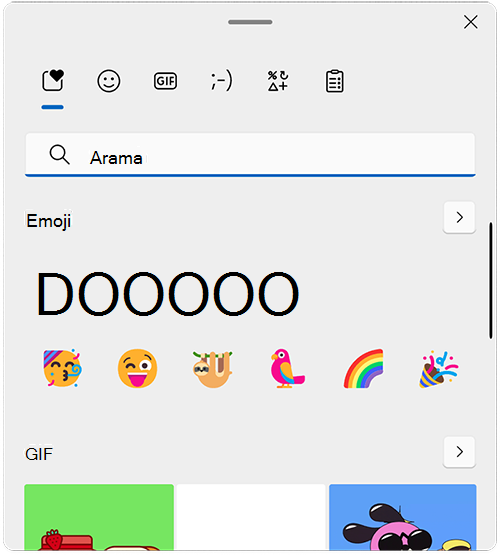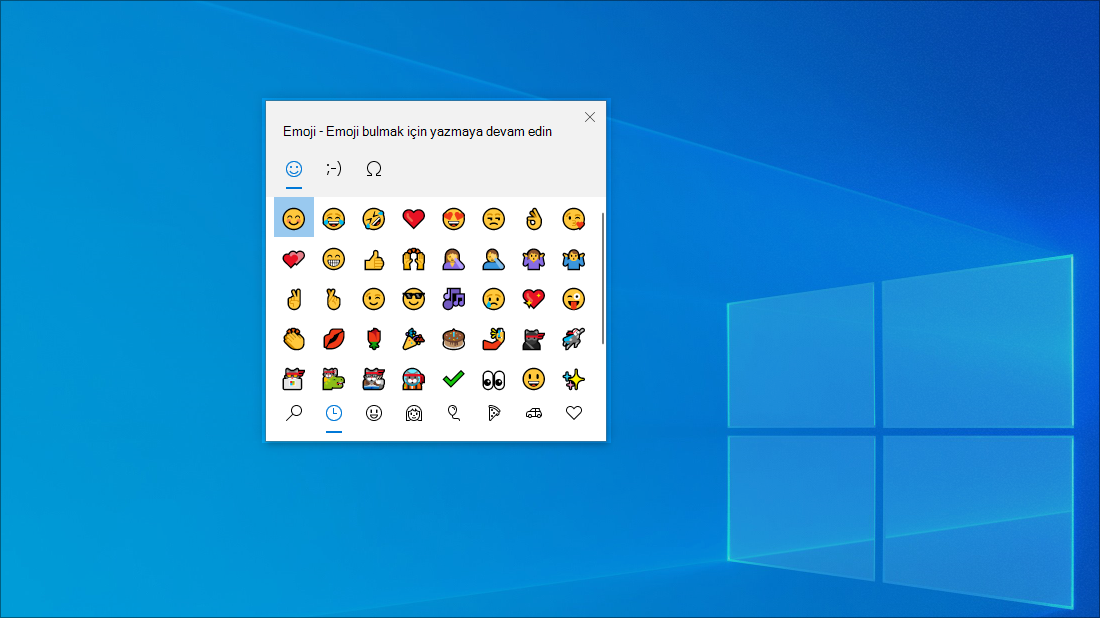Windows klavye ipuçları ve püf noktaları
Uygulandığı Öğe
İster üretken olun, ister iletişimde kalın, ister yalnızca eğlenin, Windows'un daha fazlasını başarmanıza yardımcı olabilecek birçok küçük püf noktası ve kısayolu vardır. Bunlardan yalnızca birkaçı şunlardır:
Windows 11 emoji klavyesi, kendinizi daha önce hiç görmediğiniz gibi ifade etmenizi sağlar. Bunu kullanmak için:
-
Metin girişi sırasında Windows tuşu + tuşuna basın. (nokta). Emoji klavyesi görüntülenir.
-
Fareyle bir emoji seçin veya istediğiniz emojileri aramak için yazmaya devam edin.
-
Kendinizi ifade etmenin daha fazla yolu için GIF'ler ve Kaomoji'den de seçim yapın!
Bazen klavyenizde olmayan bir karakter girmeniz gerekir; örneğin, bir tire (—) veya telif hakkı simgesi (©). Klavyenizde sayısal bir tuş takımı varsa, bir tuş takımı bulup kopyalayıp yapıştırmanız gerekmez, sadece yapabilirsiniz! Farklı simgelere şu şekilde göz atabilirsiniz:
-
Windows tuşu + tuşlarına basın. (nokta) ve ardından emoji panelinde Simgeler'i seçin.
-
Noktalama işaretleri, vurgulu tuşlar ve daha fazlası gibi simgeler arasında ilerleyin!
Klavye kısayollarını kullanmak için:
-
Klavyede Alt tuşunu basılı tutun.
-
Alt tuşu basılı tutulduğunda, istenen karakter için sayısal tuş takımına dört basamaklı kodu girin. Gerektiğinde, baştaki 0'ı eklediğinizden emin olun.
Önemli: Bu Alt kodlarının girilmesi yalnızca sayısal tuş takımıyla çalışır. Klavyenin üst kısmındaki sayı satırıyla çalışmaz.
-
Alt tuşunu serbest bırakın.
Alt tuşuyla girilebilen karakterlerden yalnızca birkaçı aşağıdadır:
|
Simge |
Ad |
Alt. kod |
|
© |
Telif Hakkı simgesi |
Alt+0169 |
|
® |
Tescilli simgesi |
Alt+0174 |
|
™ |
Ticari marka |
Alt+0153 |
|
• |
Liste Noktası |
Alt+0149 |
|
§ |
Bölüm simgesi |
Alt+0167 |
|
† |
Kama |
Alt+0134 |
|
‡ |
Çift kama |
Alt+0135 |
|
– |
kısa tire |
Alt+0150 |
|
— |
uzun tire |
Alt+0151 |
|
¶ |
Paragraf simgesi |
Alt+0182 |
|
¡ |
Ters ünlem işareti |
Alt+0161 |
|
¿ |
Ters soru işareti |
Alt+0191 |
|
¢ |
Cent sign (Sent simgesi) |
Alt+0162 |
|
£ |
İngiliz Sterlini |
Alt+0163 |
|
Є |
Euro para birimi |
Alt+0128 |
|
¥ |
Japon Yeni |
Alt+0165 |
Diğer dillerdeki karakterleri daha sık yazdığınızı fark ettiyseniz her zaman diğer diller için klavyeler yükleyebilir ve bunlar arasında kolayca geçiş yapabilirsiniz. Daha fazla bilgi için bkz. Windows'da dil ve klavye/giriş düzeni ayarlarını yönetme.
Windows'ta gezinmek için kullanabileceğiniz bazı harika klavye püf noktaları ve en sevdiğiniz uygulamaların birçoğuyla birlikte kullanabileceğiniz diğer bazı genel püf noktaları vardır. Fare harika ve hepsi, ancak bazen bu klavye püf noktaları daha hızlıdır. Bunları bir deneyin!
Genel Windows klavye kısayolları
|
Tuş vuruşu |
Yaptığı işlem |
|
Windows tuşu + R |
Çalıştır komutunu açar. |
|
Windows tuşu + S |
Arama'yı açar. |
|
Windows tuşu + E |
Dosya Gezgini açar. |
|
Alt+ Sekme |
Görev Değiştirici'yi açar ve sekme tuşuna her basılarak yayında bu pencereye geçer. |
|
Shift + Alt + Sekme tuşu |
Görev Değiştirici'yi açar, sekme tuşuna her basışında geriye doğru hareket ederek yayında bu pencereye geçer. |
|
Windows tuşu + Sekme tuşu |
Görev Görünümü'ne geçer, seçili pencere odakla birlikte döndürür. |
|
Windows tuşu + Yukarı ok |
Odaklanmış pencere için Simge Durumuna Küçültülmüş> Pencereli> Ekranı Kaplamışdizisi boyunca yukarı taşınır. |
|
Windows tuşu + Aşağı ok |
Odaklanmış pencere için Simge Durumuna Küçültülmüş> Pencereli> Ekranı Kaplamışdizisi boyunca aşağı taşınır. |
|
Windows tuşu + M |
Tüm pencereleri simge durumuna küçültür. |
|
Windows tuşu + D |
Masaüstünü gizler veya gösterir. |
|
Windows tuşu + I |
Ayarlar'ı açar. |
Genel uygulama kısayolları
Not: Bu kısayollar çoğu zaman çalışan yaygın kısayollardır, ancak her uygulamada çalışmayabilir. Daha fazla bilgi için uygulama belgelerine bakın.
|
Tuş vuruşu |
Yaptığı işlem |
|
Ctrl + X |
Kesme |
|
Ctrl + C |
Kopyalama |
|
Ctrl + V |
Yapıştırma |
|
Ctrl + A |
Tümünü seçme |
|
F1 |
Yardım |
|
Ctrl + N |
Yeni belge |
|
Ctrl + P |
Yazdırma |
|
Ctrl + Z |
Geri Al |
|
Alt + F4 |
Programı kapat |
Windows 10 desteği Ekim 2025'te sona erecek
Microsoft, 14 Ekim 2025'ten sonra Windows 10 için Windows Update üzerinden ücretsiz yazılım güncelleştirmeleri, teknik yardım veya güvenlik düzeltmeleri sağlamayacaktır. Bilgisayarınız çalışmaya devam eder ancak Windows 11’e geçmenizi öneririz.
Emojiler artık yalnızca telefonunuz için değil! Windows 10 emoji klavyesi, kendinizi daha önce hiç görmediğiniz gibi ifade etmenizi sağlar. Bunu kullanmak için:
-
Metin girişi sırasında Windows tuşu + tuşlarına basın. (nokta). Emoji klavyesi görüntülenir.
-
Fareyle bir emoji seçin veya istediğiniz emojileri aramak için yazmaya devam edin.
Bazen klavyenizde olmayan bir karakter girmeniz gerekir; örneğin, bir tire (—) veya telif hakkı simgesi (©). Klavyenizde sayısal bir tuş takımı varsa, bir tuş takımı bulup kopyalayıp yapıştırmanız gerekmez, sadece yapabilirsiniz! Bunu şu şekilde yapabilirsiniz:
-
Klavyede Alt tuşunu basılı tutun.
-
Alt tuşu basılı tutulduğunda, istenen karakter için sayısal tuş takımındaki dört basamaklı koda basın. Gerektiğinde, baştaki 0'ı eklediğinizden emin olun.
Önemli: Bu Alt kodlarının girilmesi yalnızca sayısal tuş takımıyla çalışır. Klavyenin üst kısmındaki sayı satırıyla çalışmaz.
-
Alt tuşunu serbest bırakın.
Alt tuşuyla girilebilen karakterlerden yalnızca birkaçı aşağıdadır:
|
Simge |
Ad |
Alt. kod |
|
© |
Telif Hakkı simgesi |
Alt+0169 |
|
® |
Tescilli simgesi |
Alt+0174 |
|
™ |
Ticari marka |
Alt+0153 |
|
• |
Liste Noktası |
Alt+0149 |
|
§ |
Bölüm simgesi |
Alt+0167 |
|
† |
Kama |
Alt+0134 |
|
‡ |
Çift kama |
Alt+0135 |
|
– |
kısa tire |
Alt+0150 |
|
— |
uzun tire |
Alt+0151 |
|
¶ |
Paragraf simgesi |
Alt+0182 |
|
¡ |
Ters ünlem işareti |
Alt+0161 |
|
¿ |
Ters soru işareti |
Alt+0191 |
|
¢ |
Cent sign (Sent simgesi) |
Alt+0162 |
|
£ |
İngiliz Sterlini |
Alt+0163 |
|
Є |
Euro para birimi |
Alt+0128 |
|
¥ |
Japon Yeni |
Alt+0165 |
Diğer dillerdeki karakterleri daha sık yazdığınızı fark ettiyseniz her zaman diğer diller için klavyeler yükleyebilir ve bunlar arasında kolayca geçiş yapabilirsiniz. Daha fazla bilgi için bkz. Windows'da dil ve klavye/giriş düzeni ayarlarını yönetme.
Windows'ta gezinmek için kullanabileceğiniz bazı harika klavye püf noktaları ve en sevdiğiniz uygulamaların birçoğuyla birlikte kullanabileceğiniz diğer bazı genel püf noktaları vardır. Fare harika ve hepsi, ancak bazen bu klavye püf noktaları daha hızlıdır. Bunları bir deneyin!
Genel Windows klavye kısayolları
|
Tuş vuruşu |
Yaptığı işlem |
|
Windows tuşu + R |
Çalıştır komutunu açar. |
|
Windows tuşu + S |
Arama'yı açar. |
|
Windows tuşu + E |
Dosya Gezgini açar. |
|
Alt + Sekme |
Görev Değiştirici'yi açar ve sekme tuşuna her basılarak yayında bu pencereye geçer. |
|
Shift + Alt + Sekme tuşu |
Görev Değiştirici'yi açar, sekme tuşuna her basışında geriye doğru hareket ederek yayında bu pencereye geçer. |
|
Windows tuşu + Sekme tuşu |
Görev Görünümü'ne geçer, seçili pencere odakla birlikte döndürür. |
|
Windows tuşu + Yukarı ok |
Odaklanmış pencere için Simge Durumuna Küçültülmüş> Pencereli> Ekranı Kaplamışdizisi boyunca yukarı taşınır. |
|
Windows tuşu + Aşağı ok |
Odaklanmış pencere için Simge Durumuna Küçültülmüş> Pencereli> Ekranı Kaplamışdizisi boyunca aşağı taşınır. |
|
Windows tuşu + M |
Tüm pencereleri simge durumuna küçültür. |
|
Windows tuşu + D |
Masaüstünü gizler veya gösterir. |
|
Windows tuşu + I |
Ayarlar'ı açar. |
Genel uygulama kısayolları
Not: Bu kısayollar çoğu zaman çalışan yaygın kısayollardır, ancak her uygulamada çalışmayabilir. Daha fazla bilgi için uygulama belgelerine bakın.
|
Tuş vuruşu |
Yaptığı işlem |
|
Ctrl + X |
Kesme |
|
Ctrl + C |
Kopyalama |
|
Ctrl + V |
Yapıştırma |
|
Ctrl + A |
Tümünü seçme |
|
F1 |
Yardım |
|
Ctrl + N |
Yeni belge |
|
Ctrl + P |
Yazdırma |
|
Ctrl + Z |
Geri Al |
|
Alt + F4 |
Programı kapat |